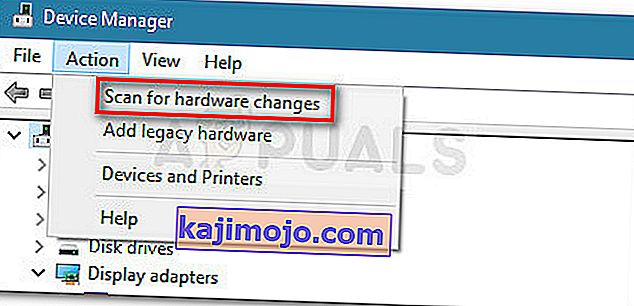Banyak pengguna telah melaporkan bahwa Mode Eksklusif dari InputMapper tidak lagi berfungsi pada Windows 10 setelah pembaruan Windows 10 Fall Creators atau Pembaruan Hari Jadi diterapkan. Sesuai berbagai laporan pengguna, fitur Jalankan DS4 secara eksklusif tidak lagi beralih ke Mode Eksklusif . Pada versi InputMapper yang lebih lama, entri akan muncul sebagai Gunakan Mode Eksklusif di dalam menu Pengaturan.

Apa yang menyebabkan kesalahan InputMapper Gagal Terhubung Secara Eksklusif
Setelah menyelidiki masalah dan melihat berbagai laporan pengguna, jelas bahwa masalah tersebut terjadi karena perubahan dalam cara Windows menangani perangkat HID setelah tersambung.
Pembaruan Hari Jadi dan Pembuat memperkenalkan proses yang membuka setiap perangkat HID yang tersedia, sehingga menghalangi kemampuan InputMapper untuk membuka perangkat secara eksklusif. Konflik ini tidak mungkin diselesaikan oleh pengembang karena terjadi di dalam kernel32.dll.
Cara memperbaiki kesalahan InputMapper Gagal Menyambung Secara Eksklusif
Jika Anda kesulitan mengonfigurasi pengontrol PS4 ke PC Anda melalui InputMapper, artikel ini akan memberi Anda beberapa panduan pemecahan masalah. Di bawah ini Anda memiliki kumpulan metode yang digunakan oleh pengguna Windows 10 lainnya dalam situasi serupa untuk menyelesaikan masalah.
Semua metode yang ditampilkan di bawah ini dipastikan berfungsi oleh setidaknya satu pengguna, jadi silakan gunakan metode mana pun yang lebih bisa dilakukan untuk skenario khusus Anda. Mari kita mulai!
Metode 1: Menggunakan InputMapper HidGuardian
Pengembang di belakang InputMapper merilis alat mandiri baru yang meluncurkan layanan yang mampu memfilter driver yang terlibat tersebut, sehingga lebih mudah untuk mencapai Mode Eksklusif di Windows 10.
Alat kecil ini dirancang untuk digunakan dengan aplikasi induk InputMapper. Ini pada dasarnya memastikan bahwa Windows tidak mengganggu fitur eksklusif DS4. Anda dapat mengunduh InputMapper HidGuardian dari tautan ini (di sini ).
Untuk menggunakannya, jalankan layanan (dengan membuka setiap file .bat sebagai administrator) sebelum memulai InputMapper dan pastikan tetap terbuka sampai Anda mengklik tombol Jalankan Ds4 secara eksklusif .
Metode 2: Mengaktifkan kembali Perangkat Bluetooth HID
Beberapa pengguna telah menemukan bahwa InputMapper tidak berfungsi karena perubahan cara perangkat Bluetooth HID berinteraksi dengan pengontrol Dual Shock 4 terkait. Ternyata, mengaktifkan kembali Perangkat Bluetooth HID saat semua aplikasi yang terlibat dimatikan akan memperbaiki kesalahan ini.
Berikut panduan singkat tentang cara melakukan ini:
- Pastikan bahwa setiap aplikasi yang mungkin Anda gunakan untuk menghubungkan pengontrol PS ke PC Anda ditutup. Ini termasuk InputMapper, DS4Windows, SCP atau DS4Tool.
- Pastikan pengontrol PS Anda tidak terhubung ke PC Anda.
- Tekan tombol Windows + R untuk membuka kotak Jalankan. Selanjutnya, ketik " devmgmt.msc " dan tekan Enter untuk membuka Device Manager.
- Di dalam Device Manager, cari Perangkat HID Bluetooth (biasanya terletak di dalam menu drop-down Perangkat Antarmuka Manusia).
Catatan: Perangkat mungkin juga diberi nama pengontrol game yang Sesuai dengan HID jika Anda menggunakan pengontrol berkabel.
- Setelah perangkat ditemukan, klik kanan padanya dan pilih Nonaktifkan. Dengan layanan dinonaktifkan, gunakan menu Tindakan dari pita di bagian atas untuk mengklik Pindai perubahan Perangkat Keras .
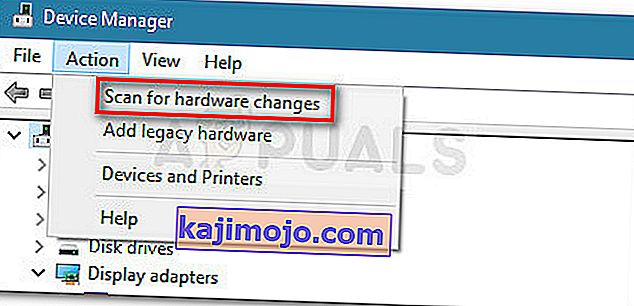
- Setelah daftar di-refresh, klik kanan pada Perangkat HID Bluetooth lagi dan pilih Diaktifkan.
- Luncurkan aplikasi yang diperlukan untuk menghubungkan pengontrol PS4 ke PC Anda. InputMapper seharusnya berfungsi dengan baik sekarang.
Ingatlah bahwa Anda mungkin harus mengulangi prosedur ini setiap kali Anda menyambungkan kembali pengontrol Dual Shock 4 Anda. Anda juga dapat membuat seluruh proses jauh lebih mudah dengan menggunakan Alat Mode Eksklusif Dualshock . Program donationware gratis ini akan melakukan langkah-langkah yang disebutkan di atas secara otomatis menghemat waktu bermain game Anda yang berharga.